サーバーが起動しない!
私は一応、技術者ですし、自身もコンピュータをいじり回すのが好きなので、自宅にもサーバー機を持っていたりします。
以前の記事で、DELL製サーバーをネットオークションで入手し、OSを入れた記事をかきましたが、そのサーバーでトラブルが発生したので、修理記事を書いてみたいと思います。
目次
不具合はいつも突然にやってきます。
音声なしの上、画像が見づらいのは、モニターを直接ビデオカメラで撮影しているためです。
サーバー機の電源を入れると、所定の動作で起動が進みますが、途中で
boot failed ubuntu
boot failed windows Boot Manager
という表示になり、起動できないと表示されます。
どうやらbootローダーが破損してしまったようです。
救助の方法
こうなってしまっては、再インストールしかありませんが、VMwereの仮想コンピュータのデータや、sambaで各パソコンに公開していた保存領域などは確保しておきたいです。
このため、まずubuntuの修復インストールを試す事にしました。

これは、仮想マシンで再現実験をした画面のキャプチャなので、実際と少し違うところがありますが、インストール用USBでブートし、日本語にしてから、ubuntuをインストールを選択します。
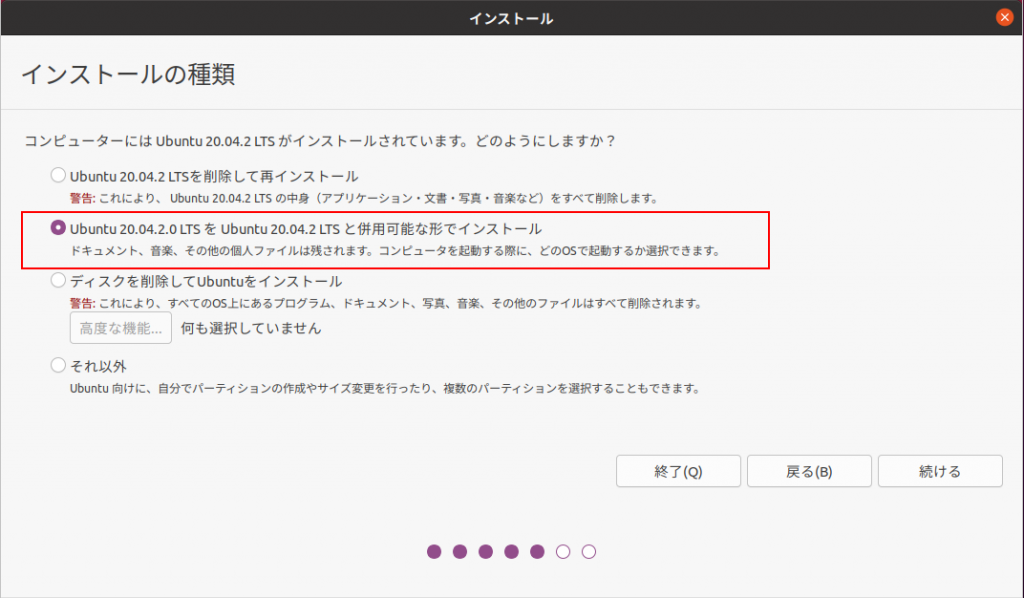
併用可能なインストールを選択します。
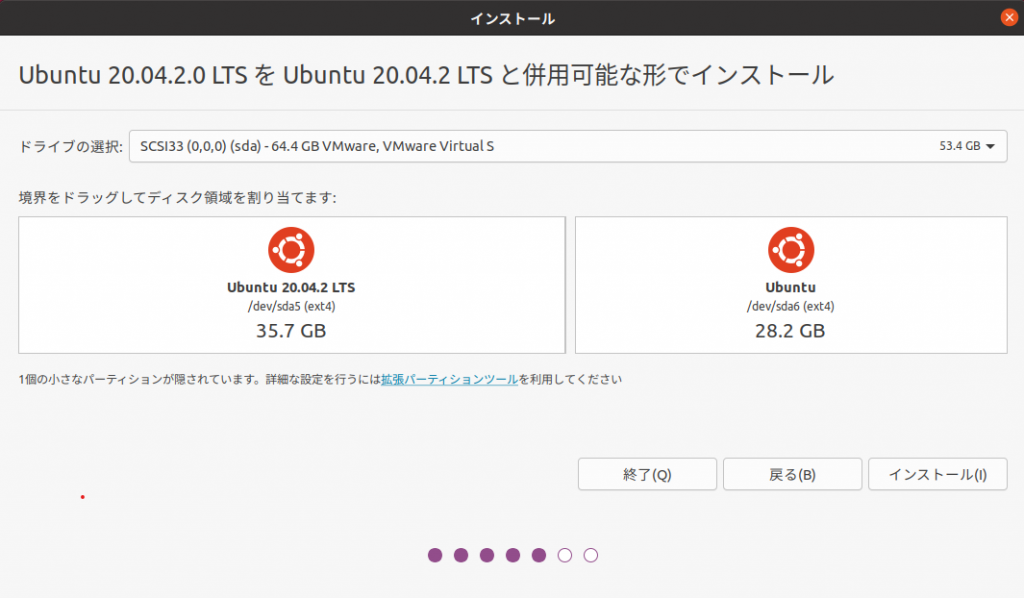
すると、ハードディスクが自動で分割され、新しいシステム領域として設定されます。
これは再現実験の画像なので、容量が小さいですが、実際は、1TBのハードディスクを651.5GBと、347.6GBに分割されました。
分割をディスクに書き込み、システムのインストールを行います。
作業が終わらない……
ここまでは良かったのですが、ハードウェアRAIDと相性が良く無いのか、ディスクの問題なのか、書き込み作業が終わりません。
もちろん電源も切れませんから、ずっと動きっぱなしで、ディスクアクセスランプが時折つくのですが、作業は進行中のままです。
いろいろ別作業もあったりしたため、なかなか踏ん切りがつかず、結局、一週間経ってあきらめて強制遮断しました。
救助の方法2
ubuntuのインストール画面には、ubuntuを試すというのがあります。

こちらを使用すると、インストールされていないubuntuを使用する事ができます。
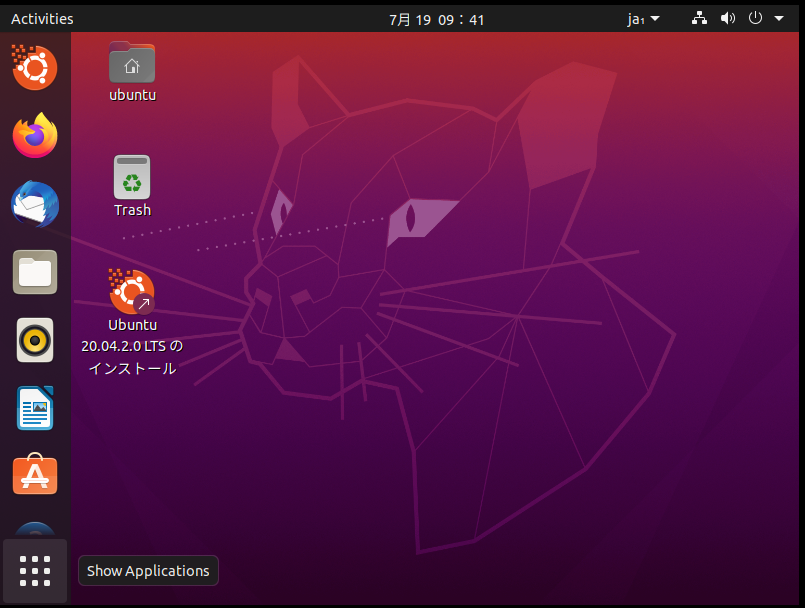
印象としては、フルインストールしたubuntuの画面と同じようです。
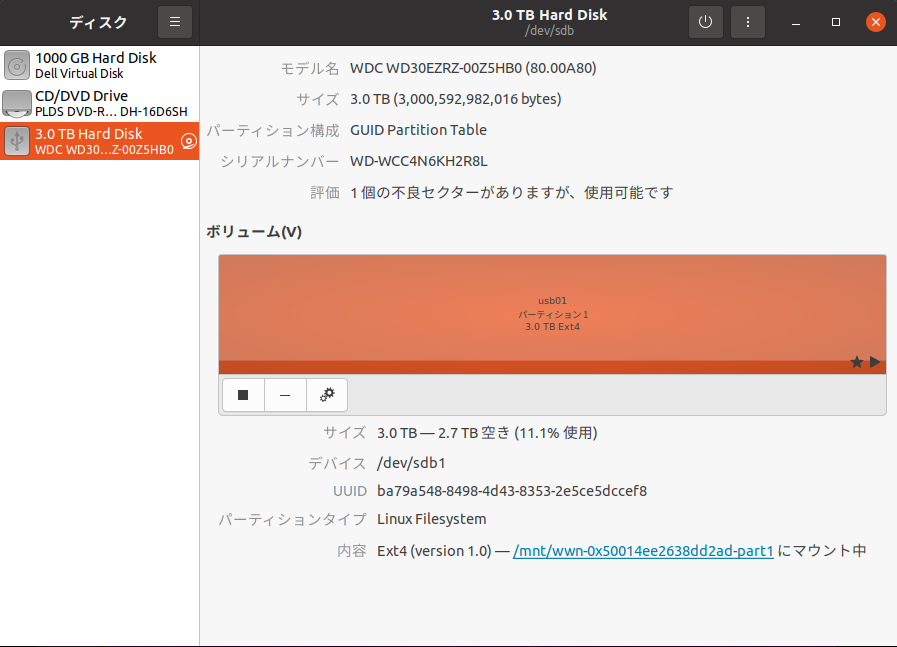
ここで、USBの外付けHDDを用意し、接続しました。
ディスク容量3TBのものですが、初期化に24時間近くかかりました。
初期化が終わったら、ディスクをマウントし、sambaのデータ領域や、VMwereの仮想マシンのディレクトリをこの外付けHDDにコピーしました。
データは保存しましたが、smb.confを忘れたのは痛いです。
データ救助が終わったら、今度は本体の1TBを初期化し、再起動してインストールしました。
もう一度、外付けHDDをマウントし直し、データを復元すればほぼ完了です。
反省点
ubuntuの場合、インストーラーで「インストールせずに試す」モードがあるため、最初から使用すべきでした。



